SQL Server自动备份恢复 ,解放你的双手
SQL数据库开发
共 1155字,需浏览 3分钟
·
2020-03-06 23:24
点击上方SQL数据库开发,关注获取SQL视频教程
SQL专栏
在数据库管理中,数据库备份是非常重要的。 通过维护计划向导,可以很方便的完成数据库备份。
下面的例子说明了如何实现数据库的备份,具体的备份策略是:每周日一次完整备份、每天差异备份(除周日外)、每小时日志备份。
此外,还可以指定删除过期备份策略,比如,把10天前的备份删除,因为硬盘空间是有限的。
1、
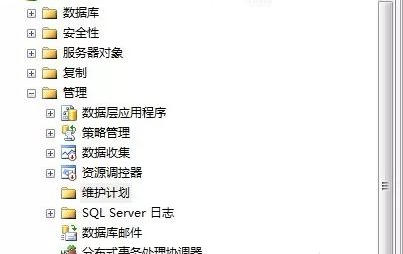
2、
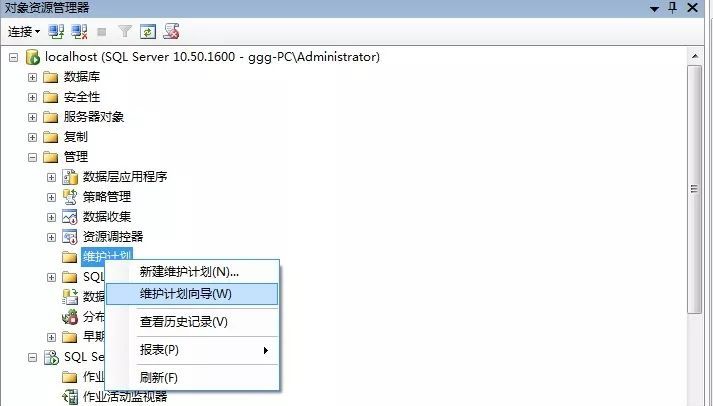
3、
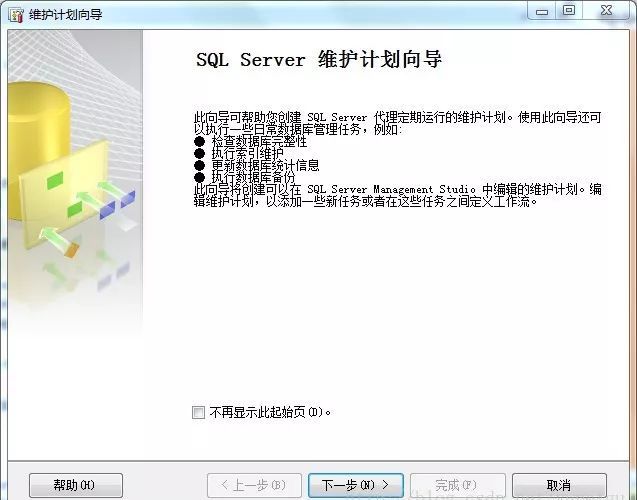
4、这里你可以自定义名称,这里用了默认的MaintenancePlan,另外选择了“每项任务单独计划”,这样每项任务可以单独指定:执行的周期、间隔时间等。
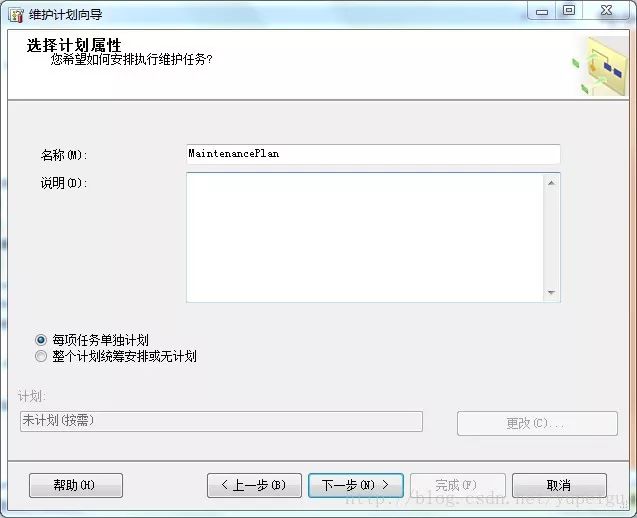 5、这里选择“备份数据库(完整)”、“备份数据库(差异)”、“备份数据库(事务日志)”
5、这里选择“备份数据库(完整)”、“备份数据库(差异)”、“备份数据库(事务日志)”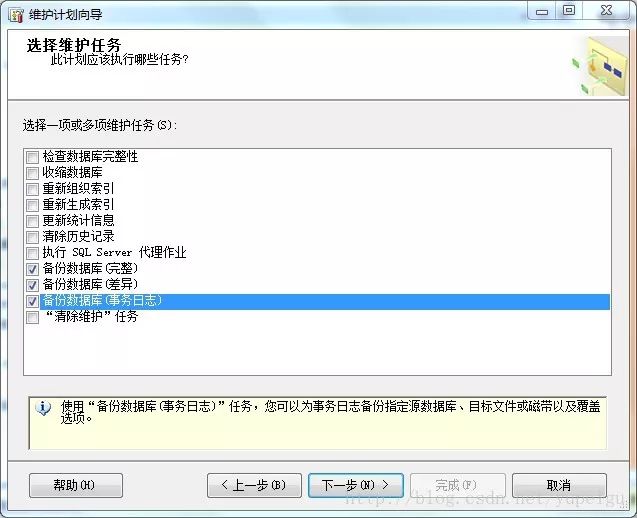 6、这个维护计划,首先进行“数据库备份(完整)”,然后进行差异备份,最后进行事务日志备份。
6、这个维护计划,首先进行“数据库备份(完整)”,然后进行差异备份,最后进行事务日志备份。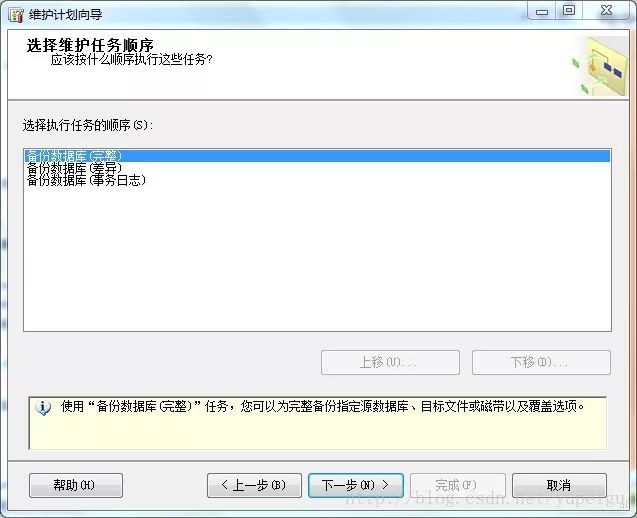 7、首先设置“备份数据库(完整)”,选择要进行备份的数据库。
7、首先设置“备份数据库(完整)”,选择要进行备份的数据库。 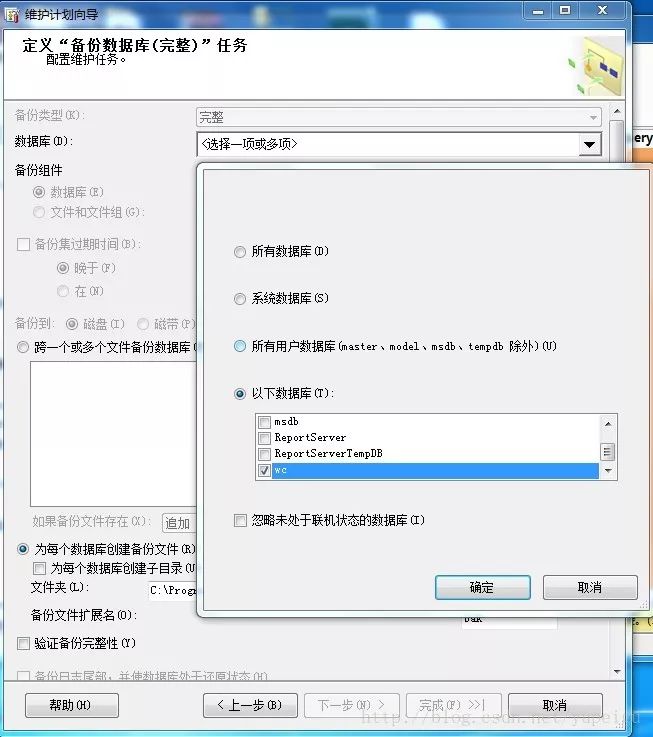 8、指定备份文件存放的路径:E:\DB_Backup。
8、指定备份文件存放的路径:E:\DB_Backup。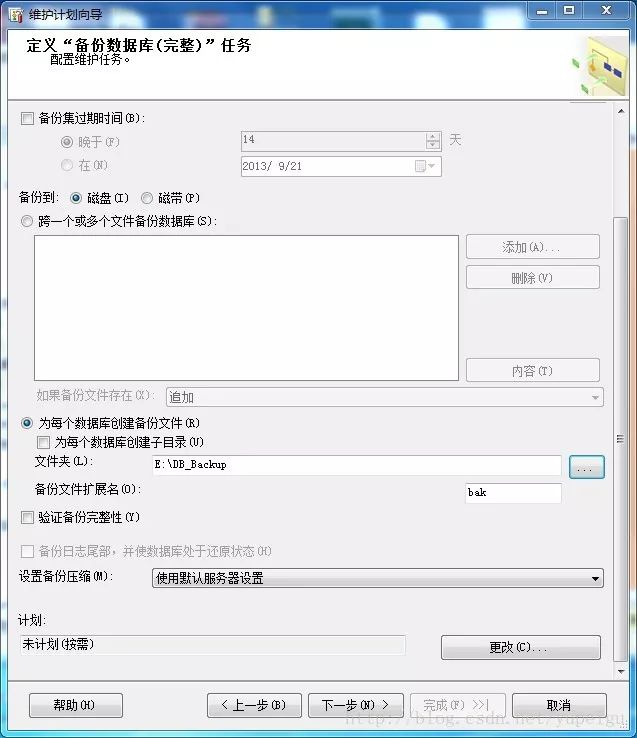 9、指定执行类型、执行频率、间隔时间,开始时间、结束时间。
9、指定执行类型、执行频率、间隔时间,开始时间、结束时间。 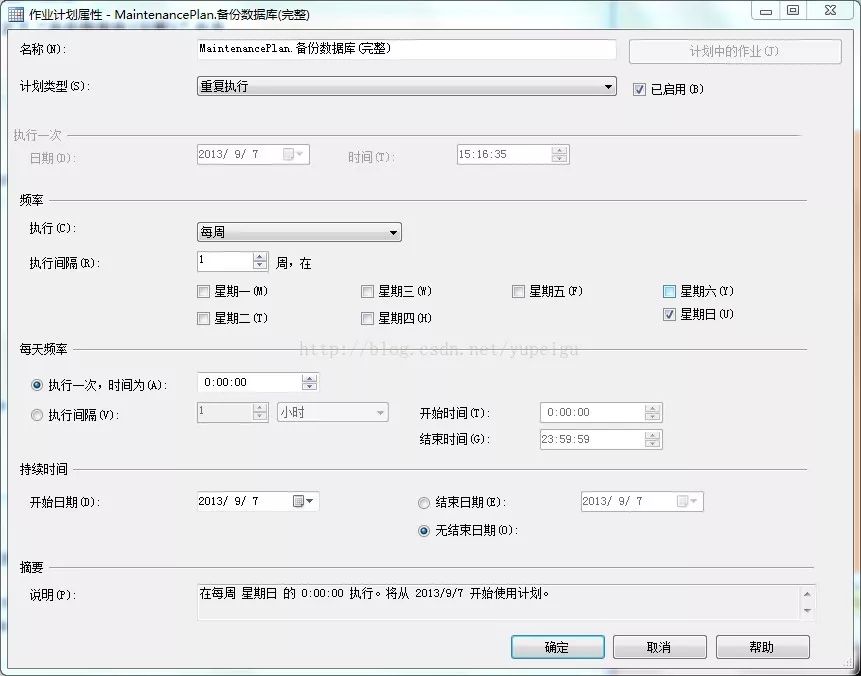
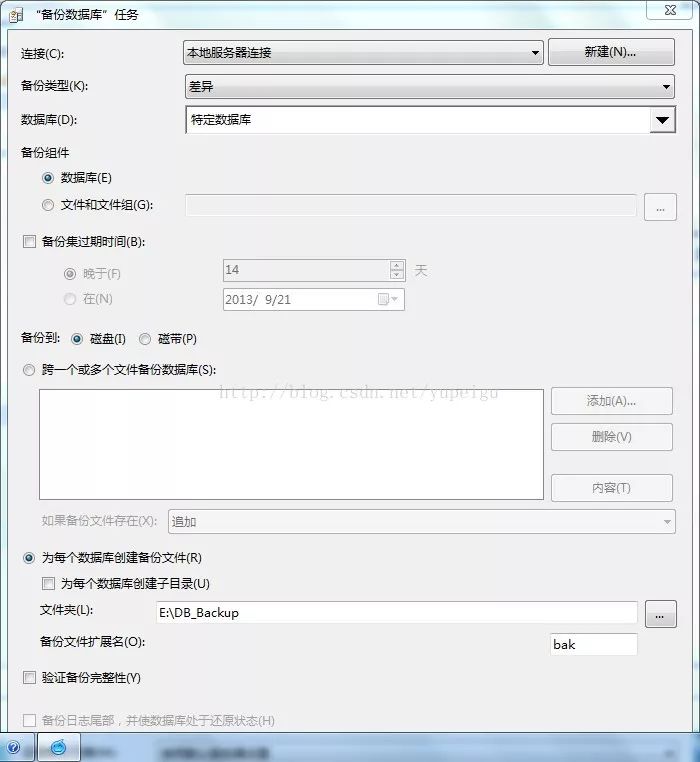 11、设置差异备份的计划类型、频率、间隔、开始时间、结束时间。
11、设置差异备份的计划类型、频率、间隔、开始时间、结束时间。 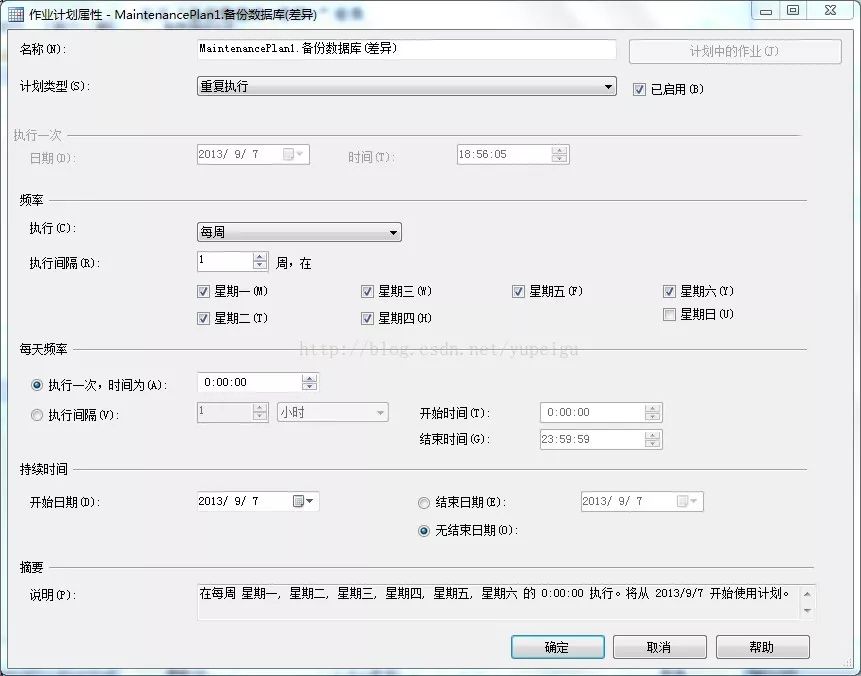 12、设置事务日志备份所对应的数据库,日志备份存放的路径:E:\DB_Backup。
12、设置事务日志备份所对应的数据库,日志备份存放的路径:E:\DB_Backup。 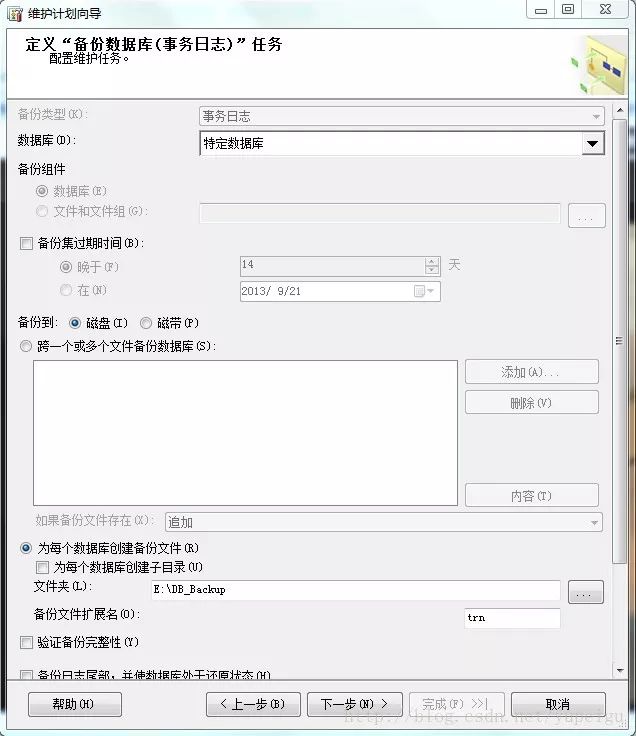 13、设置事务日志备份的执行类型、频率、间隔、开始和结束时间。
13、设置事务日志备份的执行类型、频率、间隔、开始和结束时间。 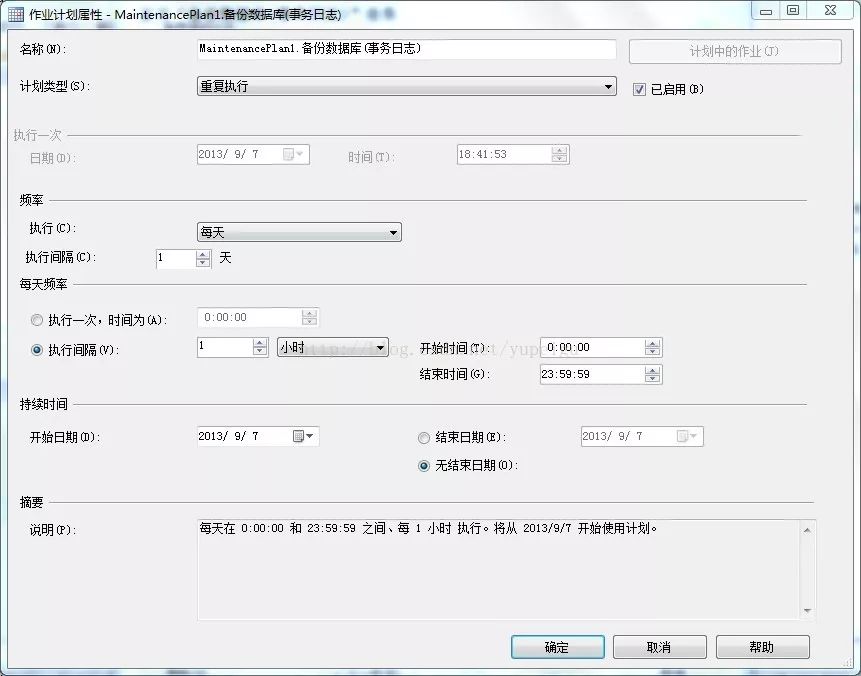 14、设置报告是写入某个文件,还是以邮件的形式发送。
14、设置报告是写入某个文件,还是以邮件的形式发送。 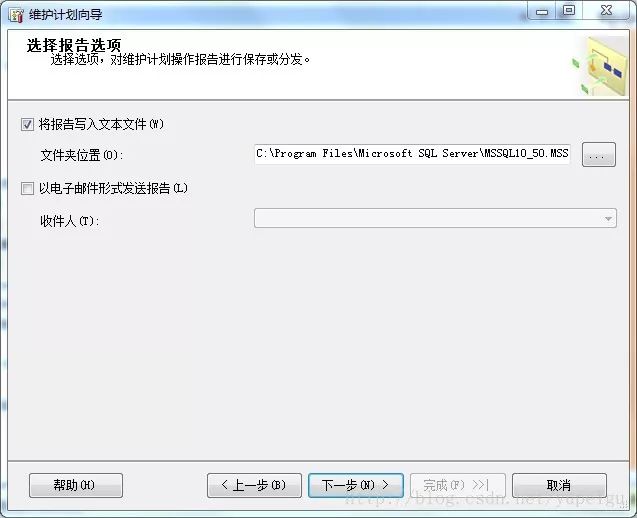 15、完成向导。
15、完成向导。  16、设置成功。
16、设置成功。 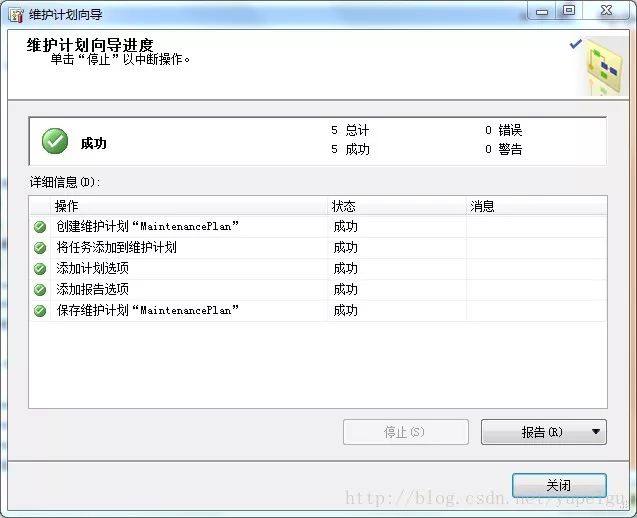 17、双击左侧的维护计划,在右侧弹出编辑窗口。从左下角的工具箱,拖拉"清除历史记录"、"清除维护"两个任务,并且把完全备份的绿色箭头指向"清除历史记录",再把"清除历史记录"的绿色箭头指向"清除维护"。
17、双击左侧的维护计划,在右侧弹出编辑窗口。从左下角的工具箱,拖拉"清除历史记录"、"清除维护"两个任务,并且把完全备份的绿色箭头指向"清除历史记录",再把"清除历史记录"的绿色箭头指向"清除维护"。 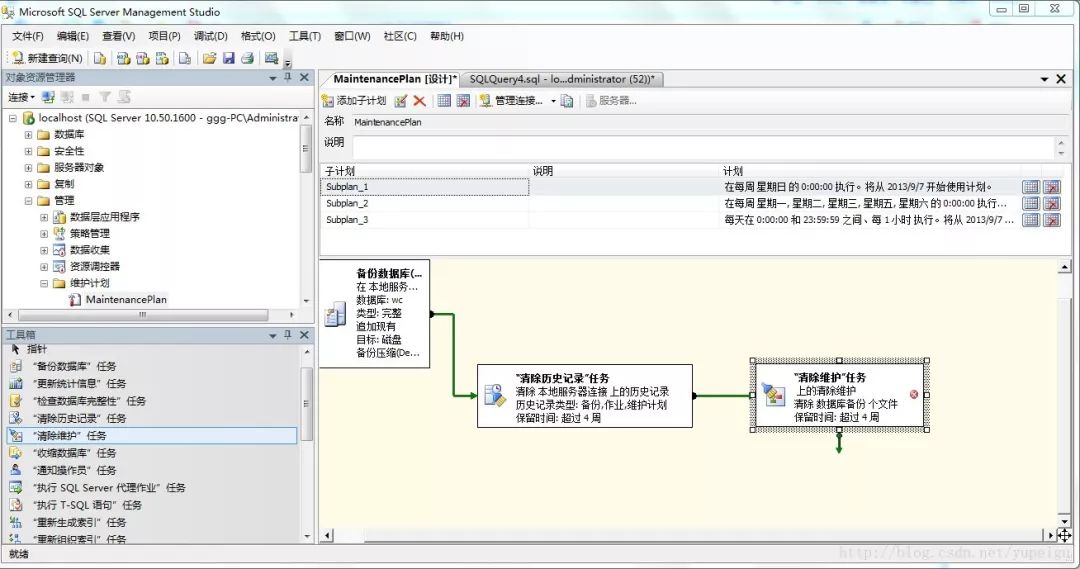 18、双击“清除历史记录”框,弹出设置对话框,选择保留的时间,超过了保留的时间,完整备份的记录就会被删除。
18、双击“清除历史记录”框,弹出设置对话框,选择保留的时间,超过了保留的时间,完整备份的记录就会被删除。 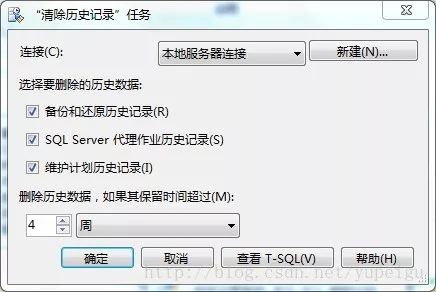 19、双击“清除维护”框,弹出设置对话框,选择保留的时间,超过了保留的时间,完整备份文件就会被删除,注意设置备份文件所在的路径,以及扩展名bak,而不是.bak。
19、双击“清除维护”框,弹出设置对话框,选择保留的时间,超过了保留的时间,完整备份文件就会被删除,注意设置备份文件所在的路径,以及扩展名bak,而不是.bak。 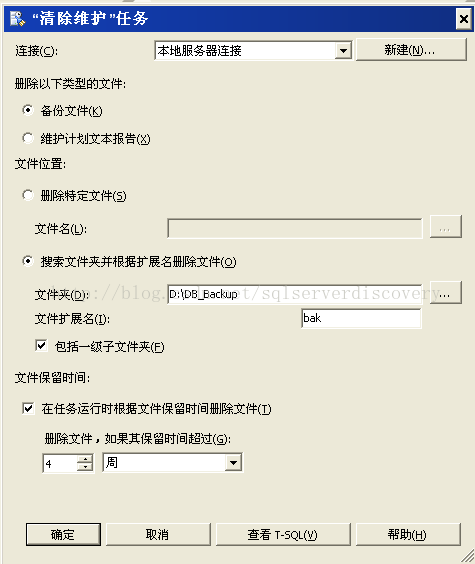
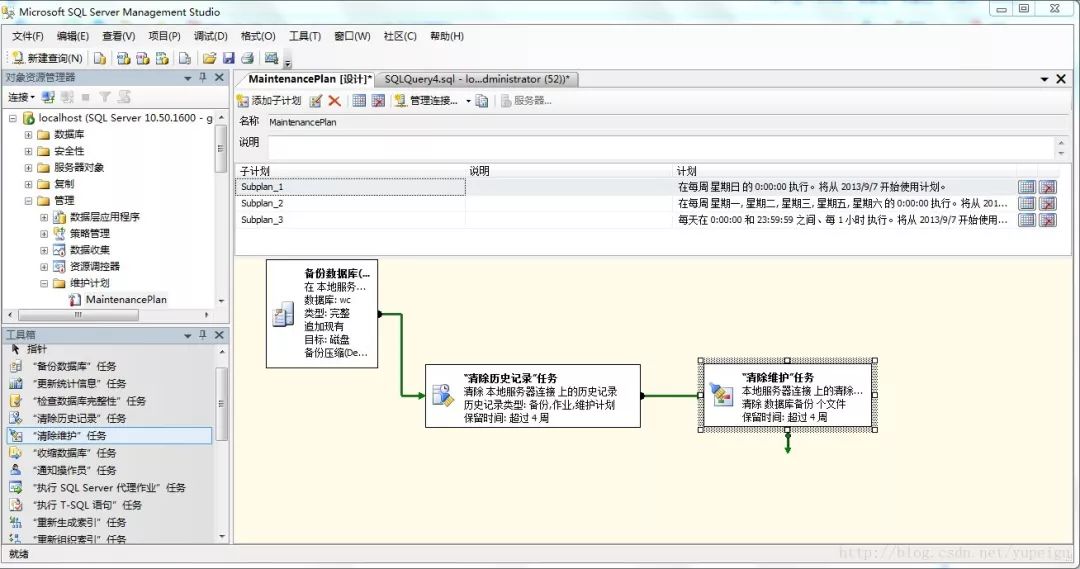 21、 下面的两个子计划,也用相似的方式修改就可以了。
21、 下面的两个子计划,也用相似的方式修改就可以了。——End——
后台回复关键字:资料领取,获取一份精心整理的技术干货
后台回复关键字:进群,带你进入高手如云的交流群。
推荐阅读
点击「阅读原文」了解SQL训练营
评论
